4 formas de difuminar una grabación de pantalla y ocultar información personal
La grabación de pantalla puede capturar cualquier información en su pantalla siempre que esté activa. A veces es posible que quieras saber cómo desenfocar una grabación de pantalla para mantener segura su información privada u ocultar algo. Ya sea que estés haciendo un video sobre un tutorial, un juego o una discusión en línea, lo mejor es borrar los objetos innecesarios. Si está buscando una solución, este artículo le guiará sobre cómo desenfocar parte de una grabación de pantalla.
Lista de guías
Parte 1: use AnyRec para grabar la pantalla con calidad Parte 2: 3 formas de desenfocar videos de grabación de pantalla Parte 3: Preguntas frecuentes sobre cómo desenfocar una grabación de pantallaParte 1: use AnyRec para grabar la pantalla con calidad
AnyRec Screen Recorder es una aplicación de escritorio de primer nivel para Windows y macOS. No solo proporciona la mejor grabadora de video, sino que también tiene grabadoras de audio, juegos, cámara web y muchas más. Los ajustes de salida son configurables, mientras que el formato de vídeo, el códec, la resolución y la velocidad de cuadros tienen otras opciones para una mejor calidad de vídeo. Además, es adecuado para varios archivos de vídeo, incluidos tutoriales, webster, etc. AnyRec Screen Recorder puede ayudar a capturar resultados de alta calidad, lo cual es mejor antes de desenfocar el fondo del vídeo.

Un grabador de pantalla multifuncional para capturar video, audio y capturas de pantalla.
No hay limitaciones de grabación en cuanto a duración, resolución, calidad y otras configuraciones del video.
Teclas de acceso directo personalizables para iniciar, pausar y detener mientras se graba la pantalla.
Proporcione un efecto suave sin perder fotogramas mientras graba la pantalla.
100% seguro
100% seguro
Paso 1.Haga clic en el botón "Descarga gratuita" para descargar el software en su computadora. Después de la instalación, haga clic en el botón "Grabadora de video" del menú principal para capturar su pantalla.
100% seguro
100% seguro
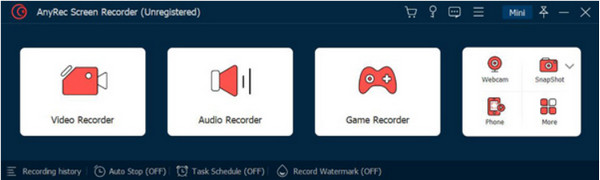
Paso 2.Prepare la resolución del video y el "Sonido del sistema" y el "Micrófono". Otras configuraciones se pueden encontrar en las "Preferencias". Haga clic en el botón "REC" y comenzará la cuenta regresiva.
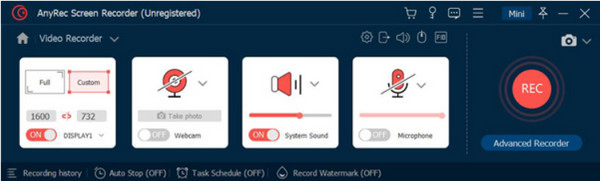
Paso 3.Durante la grabación de pantalla, hay un menú de widgets en la pantalla, que tiene botones para detener, pausar y tomar una instantánea del video. Una vez terminada la grabación, haga clic en el botón "Detener".
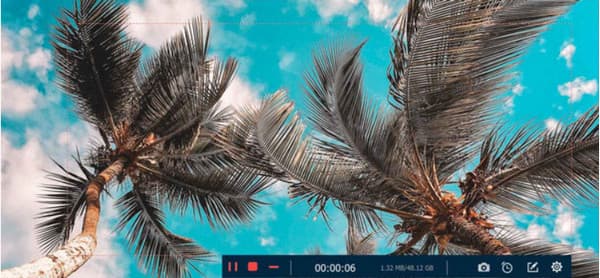
Etapa 4.La siguiente ventana le permitirá recortar el vídeo. Mueva el control deslizante desde las partes inicial y final del clip o use la opción "Establecer" en la parte inferior izquierda. Y haga clic en el botón "Guardar" para guardar el resultado.
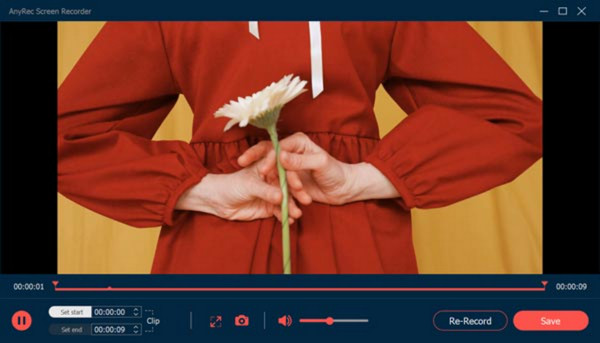
100% seguro
100% seguro
Parte 2: 3 formas de desenfocar videos de grabación de pantalla
Después del mejor grabador de pantalla, es hora de presentar cómo desenfocar una grabación de pantalla. Esta parte muestra tres aplicaciones útiles para editar videos aplicando el efecto de desenfoque. Las siguientes herramientas de escritorio se pueden descargar en Windows y macOS.
1. Desenfoque partes del video con AnyRec Video Converter
Screen Recorder produce la mejor calidad de vídeo, mientras AnyRec Video Converter aplica el efecto de desenfoque en el vídeo grabado. Esta herramienta de escritorio ofrece muchas funciones, incluido Video Watermark Remover. Esta función se puede aplicar a marcas de agua, íconos, sellos de fecha y otros objetos no deseados. Su configuración flexible le permite cambiar la posición del eliminador de marcas de agua y aplicar múltiples efectos a cualquier área del video. La mejor parte de Video Converter es su amplia gama de formatos de entrada compatibles, incluidos MKV, MP4, AVI, HEVC, WMV, MOV, etc. A continuación se explica cómo hacer que una grabación de pantalla sea borrosa con AnyRec Video Converter:
Paso 1.Descargue e instale la aplicación desde el sitio web oficial. Después de eso, dirígete al menú Caja de herramientas. Haga clic en el Eliminador de marcas de agua de vídeo y agregue el metraje grabado en pantalla.
100% seguro
100% seguro
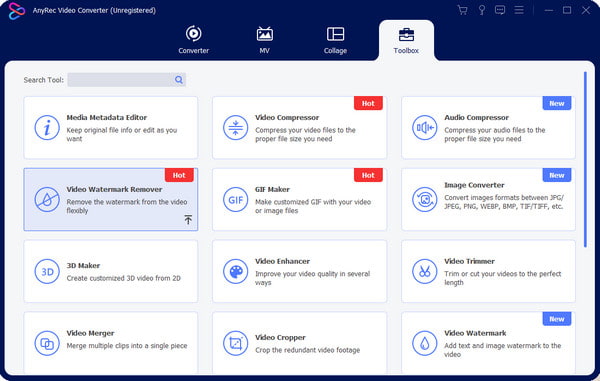
Paso 2.Para revelar la configuración, haga clic en el botón Agregar área de eliminación de marca de agua. Luego, ajuste el tamaño y la posición usando las opciones de la parte derecha de la interfaz.
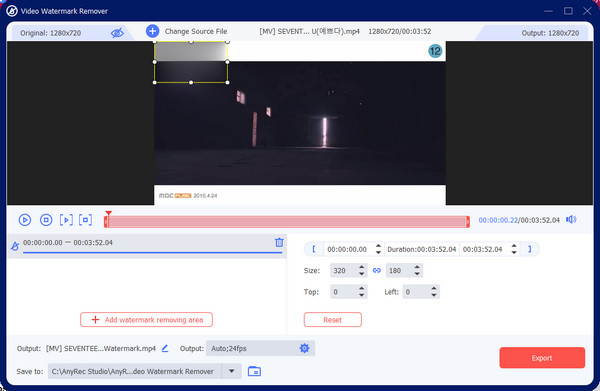
Paso 3.Vaya a Salida y cambie la configuración del video según sus preferencias. Haga clic en el botón "Aceptar" para guardar los cambios. Finalmente, haga clic en el botón "Exportar" para guardar el video borroso.
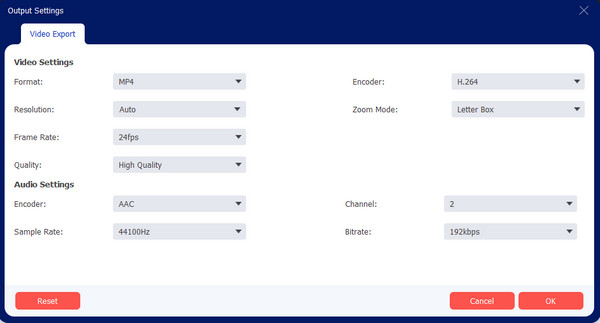
100% seguro
100% seguro
2. Fondos borrosos en Adobe Premiere
Para obtener una forma profesional de difuminar fondos de vídeo, utilice Adobe Premiere en Windows o Mac. Dado que es conocido por sus características intimidantes, puede proporcionar un efecto de desenfoque completo o solo para ciertas partes del video. Puede que esta no sea una solución ideal para principiantes, pero puedes seguir los pasos a continuación sobre cómo desenfocar una grabación de pantalla:
Paso 1.Abra la aplicación en su computadora y descargue el archivo de video. Dirígete al menú "Efectos" y coloca el cursor sobre "Efectos de vídeo". Haga clic en el botón "Desenfocar y enfocar". Abre el Desenfoque gaussiano y arrastra el efecto al clip.
Paso 2.Desde el menú Controles de efectos, use la herramienta de máscara para enmascarar alrededor del área que desea desenfocar. Utilice los botones de la ruta de la máscara para rastrear el objeto. Esto puede llevar tiempo, ya que debes asegurarte de que la máscara permanezca donde va el objeto. Una vez hecho esto, guarde el resultado en su dispositivo.
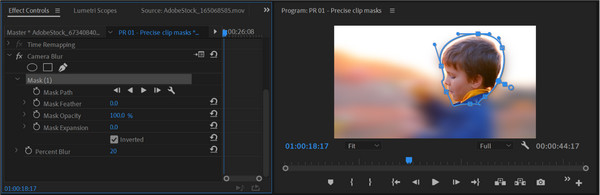
3. Desenfoque de cámara web con Finecam
¿Quieres desenfocar el fondo del vídeo o difuminar una cara en el video cuando estas grabando? Este es el propósito principal de Finecam. La aplicación es uno de los software de inteligencia artificial avanzados para detectar el tema principal del video. Desenfocará el fondo automáticamente manteniendo el objeto transparente. Es la herramienta ideal para actividades online, como reuniones, streaming y websters, sin necesidad de una pantalla verde. A continuación se explica cómo desenfocar una grabación de pantalla con Finecam:
Paso 1.Descargue e instale Finecam desde el sitio web oficial. Abra la aplicación y haga clic en el ícono de tres puntos debajo de la pantalla. Haga clic en el botón "Seleccionar cámara" y elija la fuente de medios como cámara.
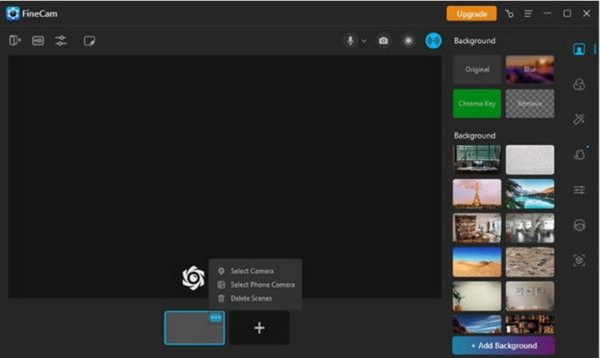
Paso 2.Las opciones de fondo están en el panel derecho, que puede usar para diseñar su fondo mientras graba la pantalla. Elija Desenfocar para aplicar el efecto. Inicie la grabación una vez terminada.
Parte 3: Preguntas frecuentes sobre cómo desenfocar una grabación de pantalla
-
¿Cómo difuminar una grabación de pantalla en Mac?
Puedes usar iMovie en Mac. El editor de vídeo predeterminado tiene muchas herramientas, incluido el efecto Imagen en imagen. Le permite bloquear áreas del video superponiendo un parche en la pantalla.
-
¿Cómo grabar un vídeo con efecto desenfocado en un iPhone?
Si tienes un iPhone 13 o 14, puedes usar el modo cinematográfico para desenfocar el fondo. Es una característica fantástica de las últimas versiones de iOS. Lamentablemente, el modo cinematográfico no está disponible en las versiones posteriores del iPhone.
-
¿Google Meet tiene efecto de desenfoque para la grabación de pantalla?
Sí. Puedes activar el efecto de desenfoque abriendo una reunión. En la parte inferior derecha de su vista propia, seleccione Aplicar efectos visuales. Hay opciones para el efecto de desenfoque, como Desenfocar, Ligeramente y agregar un fondo precargado.
Conclusión
Ahora que lo sabes cómo desenfocar una grabación de pantalla, puede desenfocar un vídeo bloquear información que no sea relevante o confidencial. Las herramientas mencionadas en esta publicación también se adaptan a otras actividades como reuniones y tutoriales. Pero para obtener el mejor resultado, utilice AnyRec Screen Recorder y Convertidor de video para un vídeo borroso de alta calidad. Descarga gratuita de las aplicaciones desde el sitio web oficial.
100% seguro
100% seguro
